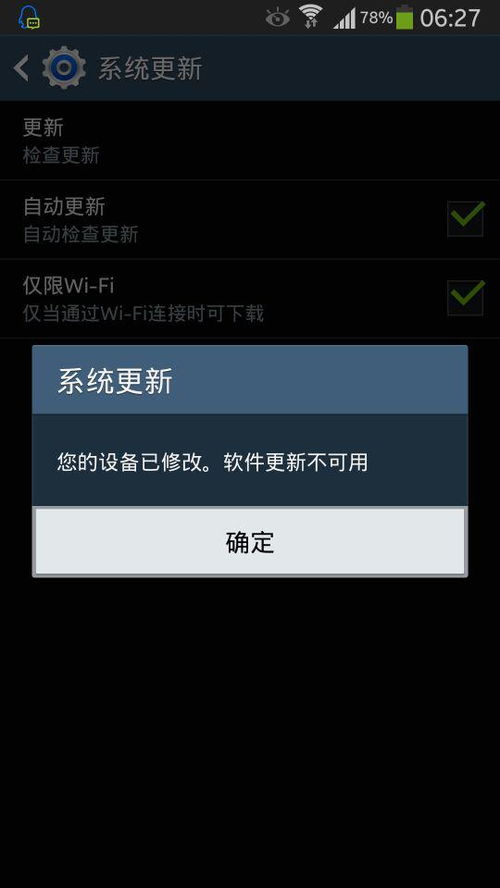电脑文件转到安卓系统,ADB工具操作指南
时间:2025-01-11 来源:网络 人气:
亲爱的电脑迷们,你是否有过这样的烦恼:电脑里存满了各种宝贝文件,可是一到要用的时候,却只能干瞪眼,因为它们在安卓手机上找不到?别急,今天就来给你支个招,让你轻松把电脑里的文件转到安卓系统,让你随时随地畅享你的文件宝藏!
一、无线传输:QQ的神奇魔力
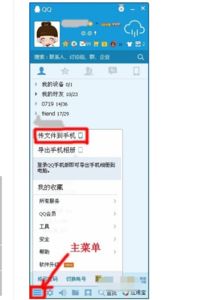
还记得那个陪伴我们长大的QQ吗?它不仅能聊天,还能帮你轻松传输文件哦!下面,就让我带你一步步完成这个神奇的魔法。
1. 登录QQ:首先,你需要在电脑和手机上都登录同一个QQ账号。
2. 打开文件传输功能:在电脑端的QQ里,找到“我的设备”选项,然后点击“我的Android”。
3. 拖拽文件:这时候,一个对话框就会出现在你的电脑屏幕上,你只需要把想要传输的文件拖进去,就像拖拽垃圾一样简单!
二、有线传输:USB的连接纽带
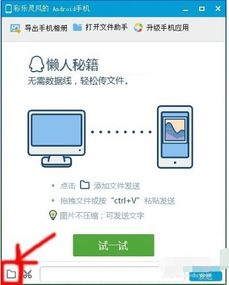
如果你不想依赖无线网络,那么USB线就是你的不二之选。下面,我们就来聊聊如何用USB线把文件从电脑传到安卓手机。
1. 连接设备:首先,把USB线的一端插入电脑的USB接口,另一端插入安卓手机的USB接口。
2. 打开USB存储设备:在手机上,你会看到一个“USB连接”的提示,点击它,然后选择“打开USB存储设备”。
3. 传输文件:现在,你的电脑上就会出现一个名为“安卓手机”的移动存储设备,你只需要把文件拖进去,就像把文件从电脑的一个文件夹拖到另一个文件夹一样简单!
三、ADB大法:电脑与手机间的桥梁
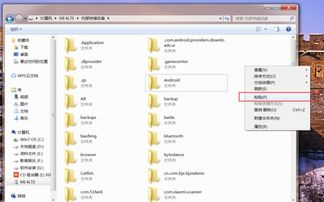
如果你对技术有点追求,那么ADB(Android Debug Bridge)可能是你的菜。ADB是一个强大的工具,可以让你在电脑和安卓手机之间进行各种操作,包括文件传输。
1. 安装ADB:首先,你需要下载并安装ADB。你可以从网上找到相应的安装包,然后按照提示进行安装。
2. 连接设备:使用USB线连接电脑和手机,确保手机已经开启了开发者模式并开启了USB调试。
3. 打开命令行:在电脑上打开命令行窗口,输入“adb devices”命令,如果看到你的手机设备信息,说明连接成功。
4. 传输文件:现在,你可以在命令行中使用“adb push”命令将文件从电脑传输到手机,使用“adb pull”命令将文件从手机传输到电脑。
四、云服务:云端文件的守护者
如果你不想把文件存储在电脑或手机上,那么云服务可能是你的最佳选择。现在很多云服务都提供了跨平台文件传输的功能,让你随时随地访问你的文件。
1. 选择云服务:市面上有很多云服务,比如百度网盘、腾讯微云、Dropbox等,你可以根据自己的需求选择一个。
2. 上传文件:在电脑上登录你的云服务账号,上传你想要传输的文件。
3. 下载文件:在手机上登录同一个云服务账号,下载你上传的文件。
五、:文件传输,so easy!
通过以上几种方法,你就可以轻松地把电脑里的文件转到安卓系统了。无论是无线传输、有线传输,还是ADB大法,或者是云服务,都能让你随时随地畅享你的文件宝藏。快来试试吧,让你的生活更加便捷!
相关推荐
教程资讯
教程资讯排行